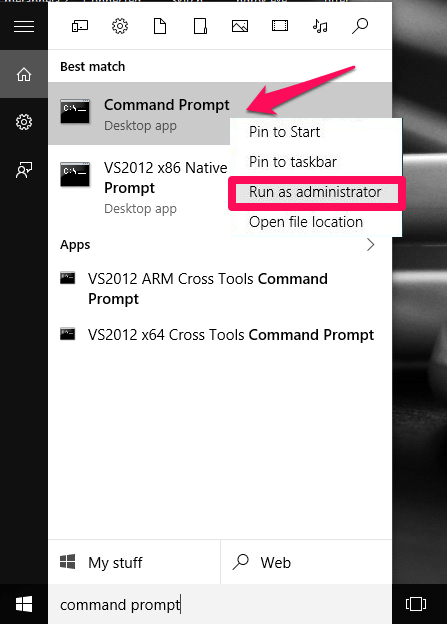Η διαγραφή της εγκατάστασης του κλειδιού προϊόντος στον υπολογιστή σας με Windows σάς επιτρέπει να αντικαταστήσετε ένα άλλο κλειδί άδειας χρήσης για να ενεργοποιήσετε ξανά τα δικαιώματα χρήσης για τον υπολογιστή σας με Windows. Είναι ιδιαίτερα χρήσιμο σε περίπτωση που χρησιμοποιούσατε προηγουμένως δοκιμαστικό κλειδί άδειας χρήσης, πειρατικό κλειδί άδειας χρήσης ή παράνομο κλειδί.
Για να διαγράψετε τις ρυθμίσεις κλειδιού προϊόντος σε υπολογιστές με Windows, ανατρέξτε στο παρακάτω άρθρο από το Wiki.SpaceDesktop.
Βήματα για την απεγκατάσταση του τρέχοντος κλειδιού προϊόντος:
Βήμα 1:
Ανοίξτε τη Γραμμή εντολών στην περιοχή Διαχειριστής στο σύστημά σας πατώντας το συνδυασμό πλήκτρων Windows + X για να ανοίξετε το μενού Power User, όπου κάνετε κλικ στη Γραμμή εντολών (Διαχειριστής).
Ή ένας άλλος τρόπος είναι να εισαγάγετε cmd στο πλαίσιο Αναζήτηση στο μενού Έναρξη, στη συνέχεια στη λίστα αποτελεσμάτων αναζήτησης, κάντε δεξί κλικ στη Γραμμή εντολών και επιλέξτε Εκτέλεση ως διαχειριστής.

Βήμα 2:
Για να βρείτε το τρέχον κλειδί προϊόντος, εισαγάγετε την παρακάτω εντολή στο παράθυρο της γραμμής εντολών και πατήστε Enter:
slmgr.vbs /dlv

Βήμα 3:
Αυτή τη στιγμή, το παράθυρο Script Host εμφανίζεται στην οθόνη που περιέχει όλες τις πληροφορίες πνευματικών δικαιωμάτων. Εδώ θα βρείτε το κλειδί προϊόντος δίπλα στην επιλογή Αναγνωριστικό ενεργοποίησης . Θυμηθείτε να σημειώσετε αυτό το κλειδί προϊόντος.

Βήμα 4:
Για να απεγκαταστήσετε το κλειδί προϊόντος, εισαγάγετε την ακόλουθη εντολή στο παράθυρο της γραμμής εντολών και πατήστε Enter:
slmgr /upk «Κλειδί προϊόντος»

Το upk σημαίνει απεγκατάσταση κλειδιού προϊόντος. Αντικαταστήστε την ενότητα-κλειδί προϊόντος με τον αριθμό-κλειδί προϊόντος που σημειώσατε στο παραπάνω βήμα.
Μετά την επιτυχή κατάργηση του κλειδιού προϊόντος, θα λάβετε μια ειδοποίηση επιτυχίας.
Βήμα 6:
Για εγκατάσταση στο αναβαθμισμένο σύστημα, χρησιμοποιήστε την παρακάτω εντολή:
slmgr /ipk «Κλειδί προϊόντος»

Το ipk σημαίνει εγκατάσταση κλειδιού προϊόντος. Αντικαταστήστε τον αριθμό-κλειδί προϊόντος με τον αριθμό-κλειδί προϊόντος που σημειώσατε στο παραπάνω βήμα και τελειώσατε.
Ανατρέξτε σε μερικά ακόμη άρθρα παρακάτω:
Καλή τύχη!